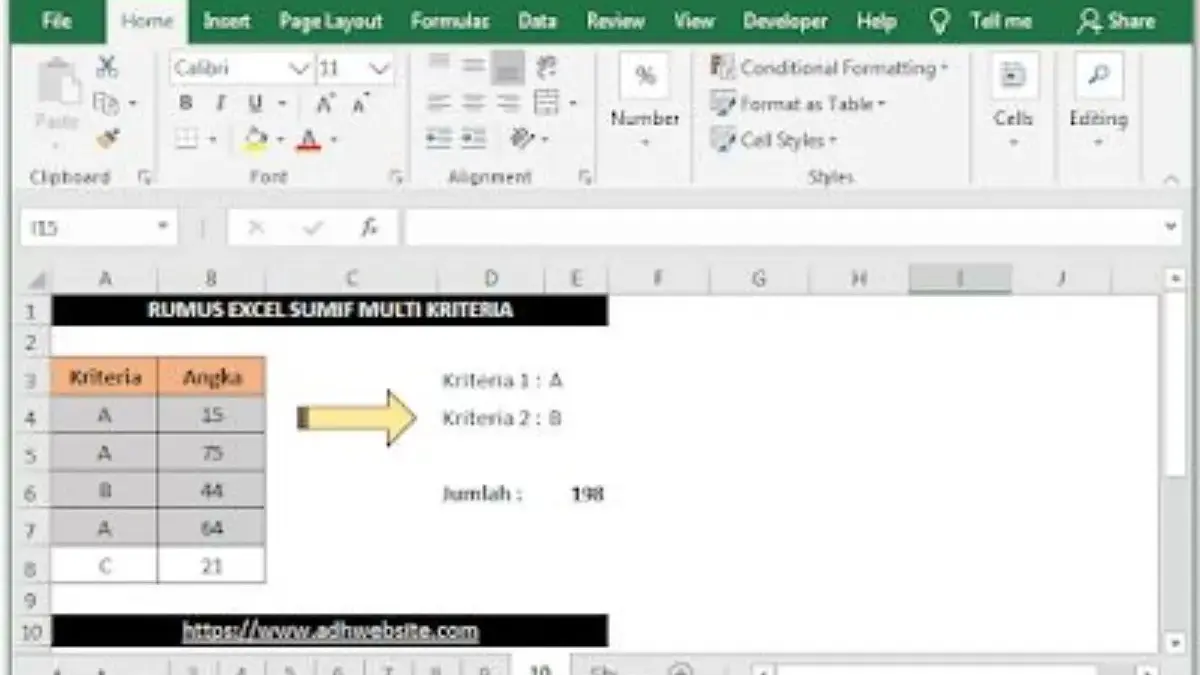3. Gunakan Autofill dan Referensi Dinamis untuk Efisiensi
Jika Anda sering menjumlahkan data yang bertambah secara berkala, gunakan referensi dinamis seperti tabel Excel (Excel Table) atau rumus dengan fungsi OFFSET dan COUNTA.
Ini akan membuat rumus SUM Anda otomatis menyesuaikan jika ada data baru yang ditambahkan tanpa harus mengubah rumus secara manual.
4. Hindari Menjumlahkan Data dengan Nilai Error
Pastikan tidak ada nilai error (#VALUE!, #REF!, dsb.) dalam range yang ingin Anda jumlahkan.
Baca Juga:Sering Dipakai dalam Dunia Kerja! Ini Rumus Dasar Excel yang Mudah Diterapkan untuk PemulaMengenal Fungsi Statistik di Excel yang Wajib Kamu Kuasai
Nilai error bisa menyebabkan fungsi SUM gagal menghitung total. Gunakan fungsi IFERROR atau AGGREGATE untuk mengatasi masalah ini.
5. Gunakan SUMIFS untuk Penjumlahan dengan Kondisi
Jika Anda ingin menjumlahkan data berdasarkan kondisi tertentu, gunakan fungsi SUMIFS.
Fungsi ini memungkinkan Anda memilih data yang memenuhi kriteria spesifik, seperti menjumlahkan penjualan hanya untuk produk tertentu atau di bulan tertentu. (*)